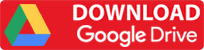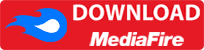Sửa lỗi kết nối của bạn không phải là kết nối riêng tư
Lỗi Your connection is not a private (Kết nối của bạn không phải là kết nối riêng tư) gặp phải khi bạn truy cập vào một số trang web do nhiều nguyên nhân khác nhau. Dưới đây là một số cách khắc phục lỗi này.

Để khác phục lỗi này bạn có thể làm theo các hướng dẫn dưới đây, ưu tiên thứ tự thừ thấp đến cao. Trong bài viết này sẽ hướng dẫn sử lỗi trên trình duyệt Chrome với các trình duyệt khác bạn làm tương tự
1. Kiểm tra thời gian trên máy tính
Việc máy tính chạy sai ngày giờ cũng là một nguyên nhân gẫy ra lỗi “Kết nối của bạn không phải là kết nối riêng tư”. Nếu bạn thấy thông báo lỗi trên khi truy cập một số trang web, điều đầu tiên cần làm là hãy kiểm tra ngày giờ trên máy tính nếu không đúng với thời gian thực thì có thể đây chính là nguyên nhân. Nếu hình ảnh báo lỗi như bên dưới thì có thể do máy tính của bạn chạy sai ngày giờ

Tiến hành cập nhập lại thời gian chính xác cho máy tính. Xem hướng dẫn chỉnh lại ngày giờ cho máy tính Tại Đây.
2. Kiểm tra trình duyệt web
Cập nhập trình duyệt web
Kiểm tra xem phiên bản trình web đang sử dụng đã phải mới nhất chưa, nếu chưa hãy update lên phiên bản mới nhất. Đối với trình duyệt chrome bạn có thể nhập lệnh chrome://settings/help sau đó nhấn Enter

Tại đây, Chrome sẽ kiểm tra dữ liệu và cho bạn biết phiên bản hiện tại của trình duyệt đang chạy và những bản cập nhật hiện có. Nếu phiên bản Chrome hiện tại đã cũ, trình duyệt này sẽ tự động tải về bản mới, tiến hành cập nhật, khi hoàn tất bạn chỉ cần nhấp chuột vào Relaunch để khởi động lại Chrome.
Xóa Cookies, Cache và lịch sử của trình duyệt
Tiến hành xóa Cookies, Cache và lịch sử của trình duyệt. Trên thanh địa chỉ của chrome nhập lệnh chrome://settings/clearBrowserData sau đó nhấn Enter

Duyệt Web ở chế độ ẩn danh
Để mở cửa sổ ẩn danh tại cửa sổ trình duyệt nhấn tổ hợp phím Ctrl + Shift + N sau đó truy cập vào trang web báo lỗi. Nếu thấy không báo lỗi nữa thì vấn đề là do một tiện ích mở rộng nào đó của trình duyệt. Bạn vô hiệu hóa thử lần lượt các tiện ích mở rộng. Để xem các tienj ích mở rộng tại thanh địa chỉ của chrome bạn nhập lệnh chrome://extensions
3. Tắt Antivirus hoặc thay đổi cài đặt
Một số phần mềm chống virus có thể chặn các chứng chỉ SSL cụ thể gây ra lỗi. Bạn có thể tắt tính năng cho phép nó quét HTTPS trong cài đặt tường lửa.
- Phần mềm Avast: Bạn cần tắt HTTPS bằng cách vào Settings => chọn Active Protection => chọn Web Shield => chọn Customize => sau đó bỏ chọn Enable HTTPS scanning.
- Phần mềm Bitdefender: Bạn cần tắt SSL bằng cách nhấn vào Settings => vào Privacy Control => chọn Antiphishing => sau đó tắt tính năng Scan SSL đi.
- Với các phần mềm diệt virus khác bạn có thể thử vô hiệu hóa nó đi sau đó kiểm tra xem trình duyệt web còn báo lỗi nữa không.
4. Reset lại bộ phát Wifi
Bạn có thể thử kết nối máy tính với một mạng Wifi nếu không thấy bị lỗi SSL thì có thể lỗi do bộ phat wifi nha bạn. Tiến hành Reset lại moden wifi
5. Cập nhập bảo mật cho Windows
Nếu sử dụng Windows 7 thì có thể do bản Windows của các bạn quá cũ, hoặc không được update, không được cập nhật bảo mật gói bảo mật KB3004394. Nếu Windows 7 của bạn đang tắt chế độ update thì hãy bật updata lên sau đó tải bản update bên dưới về cài. Chú ý phải bật update Windows thì mới cài được, cài xong khởi động lại máy tính
Gói update KB3004394 Windows 7 64 bit
Gói update KB3004394 Windows 7 32 bit
6. Cập nhập chứng chỉ
Update SSL (Pass: 123)
Bạn tải file Update SSL về, giải nén thì bạn sẽ có 3 file chứng chỉ. Mật khẩu giải nén: 123

Bạn click chuột phải vào từng file và chọn Install Certificate






Sau khi click vào Finish có thông báo hiên lên bạn cứ chọn Yes cho đến khi hiện thống báo thành công “The import was successful”. Bạn thực hiện tương tự quá trình trên với các file chứng chỉ còn lại. Sau khi đã cập nhật chứng chỉ xong, bạn tắt Chrome hoàn toàn và khởi động lại.
✔ MẬT KHẨU GIẢI NÉN (PASSWORD): 123
✔ Tải lại trang nếu không nhấn được vào link